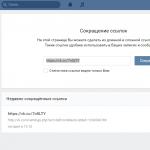Каждому пользователю андроид, приходится не только звонить и играть в игры, но и печатать текст, используя клавиатуру гаджета. Клавиатура не только издаёт громкий звук, который легко можно отключить, но и создаёт виброотклик.
Для тех, кто не знает, как отключить звук клавиатуры:
«Личные данные » — «Язык » — «Ввод » — нажать на него. Справа, прямо напротив «Клавиатура Андроид, либо Клавиатура Гугл),надо нажать на изображение настроек. Удалить галочку в пункте – «Звук клавиш». Здесь же, можно удалить галочку и звука, нажатия на экран.
Клавиатура
Ну, а что делать, если раздражает вибрация клавиатуры? Как убрать вибрацию на клавиатуре андроид? Требуется зайти в «Настройки », далее открыть раздел «Язык и ввод ». Здесь, в этом меню, пользователю будут доступны разнообразные настройки языка и способы их ввода. Здесь же, надо найти пункт – «Виртуальная клавиатура ». Далее, необходимо выбрать ту, которая используется на данный момент. К примеру, это гугл клавиатура. Далее, требуется только удалить галочку, установленную напротив – «Вибрация при нажатии клавиш ». Отключив эту функцию, пользователь избавляется раз и навсегда, от надоедливого и раздражающего виброотклика.

Есть и множество других настроек, связанных с работой клавиатуры. Следует помнить, что если пользователь в будущем поменяет клавиатуру, то снова надо будет зайти в «Настройки» и снова выключить виброотклик, потому как, данная функция настраивается индивидуально для каждой клавиатуры.
ОС Андроида
Кроме виброотклика клавиатуры, в гаджете имеется и вибро ОС Андроид. Функция срабатывает каждый раз, когда нажимается какая-либо кнопка на экране. О том, как отключить вибрацию на клавиатуре андроид, уже рассказывалось выше, теперь о том, как удалить эту функцию.
Надо зайти в «Настройки » гаджета, далее перейти в раздел, называемый «Настройки Звука », либо просто – «Звук ». Здесь, пользователю открывается доступ ко всем основным настройкам гаджета, и все они – связаны с работой звука. Необходимо просмотреть все эти настройки, перейти в самый низ раздела и отыскать подраздел, называемый – «Другие звуки ». Зайдя сюда, надо найти строчку – «Виброотклик » и убрать галочку.
Как убрать вибрацию на клавиатуре андроид телефона Леново?
Зайти в «Настройки» и отыскать пункт, называемый – «Звуковые профили
». Там пользователь увидит четыре различных звуковых настройки, а именно: без звука, вибрация. Стандарт и на улице. Зайти требуется в пункт – «Стандарт
», и там надо найти строчку – «Вибрация при прикосновении
». Её и требуется отключить.
Андроид четвёртой версии.
Владельцам четвёртого андроида надо зайти в «Настройки», потом отыскать пункт – «Язык и Ввод», далее подпункт – «Клавиатура Андроида» и удалить галочку, выставленную напротив строчки – «Виброотклик клавиш».
Бывает такое, что пользователь ставит функцию – «беззвучный», но при наборе текста, клавиши сильно клацают и раздражают. Поэтому, галочку требуется убрать сразу же, пока гаджет окончательно не взбесил. Итак, как убрать вибрацию на клавиатуре андроид?
Идём в «Настройки », потом в «Язык и Ввод », после чего надо спустится к самому низу и отыскать графу, называемую «Клавиатура и Методы ввода ». Здесь ищем пункт под названием – «Клавиатура » и справа от настройки имеется значок, который и требуется удалить.

Можно и так поступить: найти пункт – «Реакция при нажатии», войти сюда и найти кнопку – «Виброреакция». Удалить галочку возле этого пункта. Всё, виброотклика при наборе текста не будет.
Зайти в «Настройки » гаджета и отыскать там в меню пункт, называемый – «Язык и Ввод », зайти отыскать подпункт – «Клавиатура Xperia », далее – «Виброотклик клавиш », а напротив будет галочка, которую необходимо удалить.
Вибро и Аккумулятор
Не только по причине нервозности необходимо удалить функцию виброотклика, но ещё и потому, что данная функция разряжает аккумулятор. Отключив вибро, мобильник будет не так быстро разряжаться, следовательно, и заряжать его надо будет реже. Как убрать вибрацию на клавиатуре андроид?
Продлить ресурс гаджета и отключить раздражающую вибрацию можно так. Идём в «Настройки », там надо выбрать пункт – «Система ». Зайдя сюда, отыскать подпункт, называемый – «Аудиопрофили ». Настраивая профиль, требуется снять галочку, включенную рядом с «Виброоткликом ». Всё, больше смартфон вибрировать в руках не будет!
Многие делают так. Зайти так же, в «Настройки» и отыскать пункт – «Аудиопрофиль», отыскать – «Стандартный профиль» и включить его. При этом, выключится автоматически виброотклик. Если же разбираться в том, что включено, а что выключено, нет времени, то можно просто установить беззвучный режим работы смартфона.
А вообще, на всех моделях гаджетов, система отключения и включения вибро-функции одинакова, ну, или почти одинаковая. В любом случае, пользователь должен зайти в «Настройки», потом в «Язык и Ввод», а дальше отыскать «Клавиатура» и просто искать, где находится пункт – Виброотклик», напротив которого будет стоять галочка. Убрав данный значок, телефон шуметь и вибрировать перестаёт. Проблема решается без сторонней помощи.
Есть модели телефонов, где функция выключается не в «Настройках », а в «Меню ». Зайдя туда, требуется найти пункт – «Система », а там отыскать – «Аудипрофили », и вот тут уже, ищется строчка – «Виброотклик клавиш ». Убрать галочку. Всё.
Сделав всё правильно, смартфон не будет докучать пользователя вибрацией при наборе текста, в особенности, если этот текст набирается ночью, либо в библиотеке, то функция бесит не только самого пользователя, но и тех, кто находится рядом.
Пользователи ОС Андроид получают обратную связь о совершённых действиях через виброотклик клавиатуры. Что делать, если эта функция мешает? Ответ прост: убрать! Любой владелец смартфона или планшета может управлять вибрацией на своём устройстве: настроить её для звонков, сообщений, различных уведомлений или и вовсе отключить.
Как выключить виброотклик на системных кнопках смартфона или планшета с ОС Андроид
Если вам не нравится, что устройство вибрирует при каждом нажатии клавиши, или вы просто хотите сэкономить заряд батареи, можно отключить отклик. Делается это так:

Как установить виброотклик системных клавиш
Если же вам, напротив, нравится, как откликается устройство вибрацией при наборе текста, то необходимо проделать шаги, описанные выше, за исключением последнего этапа. Когда вы зайдёте в настройки звуковых уведомлений, вам будет нужно передвинуть ползунок в активное положение.
 Включить виброотклик на Android для системных кнопок
Включить виброотклик на Android для системных кнопок
Как управлять виброоткликом: видео
По каким причинам вибрация на устройстве с ОС Андроид может пропасть
Есть ряд причин, по которым вибрация не срабатывает. Чаще всего это происходит при зарядке гаджета. Если вы точно определите, в каких ситуациях виброотклик даёт сбой, будет легче устранить неполадку.
Вибрация не работает, если:
- функция отключена в настройках уведомлений;
- сторонние программы конфликтуют с системой;
- под корпусом устройства скопились пыль и грязь, которые не позволяют гаджету производить запуск вибрации;
- аппарат подвергся механическому воздействию (например, упал на асфальт);
- некорректно функционирует программное обеспечение из-за заводского брака или неудачной прошивки.
Чтобы устранить неполадку самостоятельно, сделайте следующее:
- Убедитесь, что в настройках ползунок вибрации находится в активном положении.
- Перезагрузите устройство и проверьте, работает ли отклик.
- Обновите прошивку. Если проблема заключалась в программном обеспечении, то она устранится.
- Убедитесь, что гаджет полностью заряжен и не находится в режиме энергосбережения, ведь в таком случае устройство экономит энергию и для этого может отключить вибрацию.
- Если ничего не помогло и проблема сохраняется, обратитесь к профессионалам за диагностикой и ремонтом.
Как усилить вибрацию на телефоне и планшете с Android
Если в настройках клавиатуры есть меню регулировки вибрации, вы можете усилить отклик самостоятельно. Просто зайдите в «Настройки» и передвиньте ползунок:
 Усиление виброотклика на используемой клавиатуре в Android через «Расширенные настройки»
Усиление виброотклика на используемой клавиатуре в Android через «Расширенные настройки»
Если гаджет не предусматривает возможности расширенной настройки, рекомендуется использовать специальные программы из Google Play, например, Customize Vibrancy.
Customize Vibrancy - приложение для создания и настройки стилей вибрации
С помощью этой утилиты вы сможете отрегулировать интенсивность вибрации, задать определённый ритм, например, Имперский марш. Вам даже удастся настроить гаджет так, чтобы отклик срабатывал при определённых действиях, например, если абонент взял трубку или появилось беспроводное соединение.
Регулируйте отклик через Customize Vibrancy так:

Создать отклик можно двумя способами: «отстучать» ритм пальцем по экрану либо ввести какую-то фразу, которую программа считает и конвертирует в пульсацию.
Vibration Notifier - программа для управления вибрацией
Ещё одна простая и стабильная утилита, способная помочь настроить вибросигнал на смартфоне. Её можно загрузить в Google Play. Вы выбираете действие, при выполнении которого вибрация будет срабатывать, и ритм.
 Интерфейс программы Vibration Notifier довольно аскетичен
Интерфейс программы Vibration Notifier довольно аскетичен
Как отключить/включить вибрацию при звонке

Можно ли поменять или увеличить вибросигнал для СМС-уведомлений
Отключить или включить отклик только для текстовых сообщений внутренними средствами Android нельзя. Для этого необходимо использовать сторонние сервисы, например, Customize Vibrancy. Выбрав пункт «На входящее SMS», вы легко настроите вибрацию для СМС - вам будут предложены сразу несколько стилей.
Как настроить отклик программ
Управлять уведомлениями приложений можно непосредственно в их настройках. Как это делать, рассмотрим на примере Viber.

Как убрать отклик при касании клавиатуры
Для отключения вибрации при нажатии на клавиши необходимо сделать следующее:

Инженерное меню Android: как узнать, работает ли вибрация
Смартфоны и планшеты на Android имеют специальное инженерное меню, в котором можно проверить исправность вибромотора. Пользователю доступ тоже открыт - нужно просто набрать определённый код во встроенном приложении для звонков.
Комбинации, необходимые для входа в инженерное меню - таблица
Для проверки выберите раздел «Vibrator».
Используя инженерное меню, будьте осторожны, иначе можете навредить телефону. Если хотите изменить какие-либо параметры, лучше сохраните их первоначальные значения, чтобы потом можно было «откатиться» к ним.
 В инженерном меню нужно выбирать Vibrator
В инженерном меню нужно выбирать Vibrator
Как пользоваться инженерным меню Android: видео
Виброотклик на смартфонах и планшетах Android довольно гибко настраивается под потребности пользователей за счёт стандартных средств. Если собственных возможностей гаджета недостаточно, рекомендуется скачать из Google Play одну из программ - Customize Vibrancy или Vibration Notifier.
Каждый владелец смартфона старается настроить свой гаджет соответственно личным вкусам и потребностям, а также убрать ненужные и раздражающие функции. Часто пользователи задаются вопросом, как отключить вибрацию на клавиатуре Андроид. В этой статье мы дадим ответ на него.
Отключаем вибро при наборе текста
Итак, чтобы убрать вибрацию на клавиатуре телефона, необходимо выполнить несколько простых действий.
Шаг 1. Запустите Настройки , перейдите в категорию «Система и устройство » и выберите раздел «Дополнительно ».
Шаг 2. Выберите пункт «Язык и ввод ».


Шаг 4. Перейдите в настройки клавиатуры.

Шаг 5. Передвиньте переключатель «Вибрация при нажатии клавиш » в положение «Выключено ».

Заключение
Путем этих нехитрых манипуляций вы выключите вибрацию на своем устройстве Android. Стоит отметить, что в разных версиях операционной системы путь к настройкам клавиатуры может отличаться от приведенного в этом руководстве, но они всегда находятся в разделе с настройками языка и ввода.
Для многих виброотклик очень раздражителен, особенно при соединении во время вызова, поэтому у пользователей появляется необходимость отключить его. Мы рассмотрим, как на android убрать вибрацию при звонке и наборе текста на клавиатуре. Для наглядных примеров данные операции произведутся на телефонах Lenovo и Samsung.
Отключение вибрации во время входящих звонков и прикосновений к экрану
Когда на телефон поступает звонок, смартфон (в зависимости от установленного режима) воспроизводит мелодию, при этом может при соединении с абонентом подавать вибросигнал. Отключить его можно в настройках. В зависимости от модели и версии android, данный пункт меню может быть расположен в различных местах.
Рассмотрим, как убрать вибрацию на телефоне Lenovo. Для этого следует выполнить пару простых шагов:
В большинстве телефонов Lenovo c android 4.2.1 и выше отключение вибрации осуществляется по вышеописанному методу.
В телефонах Samsung это выполняется аналогичным образом, однако на некоторых версиях android эти настройки находятся в других местах. Если вы обладатель смартфона от данного южнокорейского бренда, при этом желаете убрать вибрацию при соединении, воспользуетесь следующей инструкцией:

Выполнив эти простые действия, ваш смартфон больше никогда не будет вибрировать при соединении с абонентом или во время прикосновения к экрану.
Отключение вибрации в режиме набора текста
Ежедневно человек печатает несколько тысяч символов текста на клавиатуре своего смартфона. Некоторых пользователей постоянный виброотклик сильно раздражает. К тому же, регулярная работа моторчика приводит к ускоренному разряду батареи. Чтобы отключить виброотклик на телефонах от производителя Lenovo, нужно:

В большинстве моделей Lenovo c операционной системой android 4.х.х эта инструкция позволяет отключить вибрацию клавиш.
Для телефонов «Самсунг», поддерживающих вибрацию при нажатии клавиатуры, инструкция практически идентична:
- Зайдите в «Настройки» мобильного телефона.
- Нажмите «Опции» (или «Мое устройство»).
- В меню зайдите в «Язык и ввод».
- Выберите «Клавиатура Samsung».
- В настройках уберите вибрацию.
Эти действия позволят убрать виброотклик при наборе текста. На этой же странице производятся другие настройки клавиатуры, в частности можно отключить звуки клавиш.
Если по каким-либо причинам вам не удалось отключить виброотклик входящего звонка, можно попробовать сделать это при помощи сторонней программы. Одна из них имеет название Customize Vibrancy.
Главное предназначение этой программы – установить определенную «мелодию» вибрации на каждое действие, например, завершение вызова, или новое СМС сообщение. Но в ней же можно и полностью отключить вибрацию. Для этого нужно:

В некоторых случаях источником вибрации может быть стороннее приложение, например, «Одноклассники» или «В контакте». При получении сообщения или любого другого уведомления телефон может автоматически вибрировать, даже несмотря на установленные настройки. Чтобы отключить ее, следует в данном приложении проделать следующие действия.
Набирая текстовые сообщения своим близким и друзьям, вы наверное заметили что при нажатии на клавиатуру, при наборе текста, происходит небольшая вибрация. Эта вибрация нужна, для того чтобы вы смогли понять что нажали на клавишу при очень быстром нажатии на экран. Ведь когда вы ведете быстрый набор текста, глаза не смотрят на то что вы написали, они смотрят на то как вы набираете. Это конечно хорошо, но происходит так же быстрая разрядка смартфона ли планшета. Поэтому мы рассмотрим вариант отключения этой функции, с целью экономии заряда батареи. Давайте приступим.
Для того чтобы отключить вибрацию в клавиатуре, нам необходимо включить свое устройство и перейти в настройки. В настройках нашего смартфона или планшета, нужно спуститься до пункта " Язык и Ввод" и естественно открыть этот пункт.

После того как вы откроете нужный для нас пункт, вас автоматически перебросит на новое рабочее окно, где предоставлен список возможных действий, выбор языка и разные клавиатуры. По умолчанию на всех устройствах Android 5.0 и 6.0 установлена клавиатура от компании Google. Нажимайте на нее и переходите на следующий слайд.

После того как вы выберите клавиатуру Google, а именно как показано на рисунке выше вас так же перенесет на новый слайд с настройками и другими функциями этой клавиатуры. Нам необходимо отключить вибрацию верно? Если все верно, тогда нажимайте в этом окне на пункт " Настройки".

Как только перейдете в настройки, вы сможете увидеть весь доступный список с функциями. Переводим рычаг в положение выключено. Как показано на рисунке выше, только рычаг должен быть повернут в другую сторону. Затем выйдите на рабочий стол и перезапустите свое устройство. После запуска смартфона или планшета, зайдите в любое приложение, которое может отправлять или писать или работать с текстом. Это нужно для того, чтобы вы смогли проверить свою клавиатуру на исходящею вибрацию. Если вибрации не стало, значит вы все сделали верно, если же все осталось так как есть, то пишите и задавайте свои вопросы ниже в комментариях. На этом все и спасибо вам за внимание.